U heeft niet voldoende rechten om deze bewerkingsfout uit te voeren [repareren]
![U heeft niet voldoende rechten om deze bewerkingsfout uit te voeren [repareren]](https://cdn.thewindowsclub.blog/wp-content/uploads/2023/12/cold-smooth-tasty.-12-1-640x375.webp)
Terwijl u probeert een schijf zoals een USB-schijf te formatteren, kunt u soms een fout tegenkomen. U beschikt niet over voldoende rechten om deze bewerking uit te voeren. Deze fout kan ook verschijnen wanneer u probeert bepaalde bestanden van en naar de schijf te verplaatsen of wanneer u probeert de bestanden op de schijf te hernoemen.
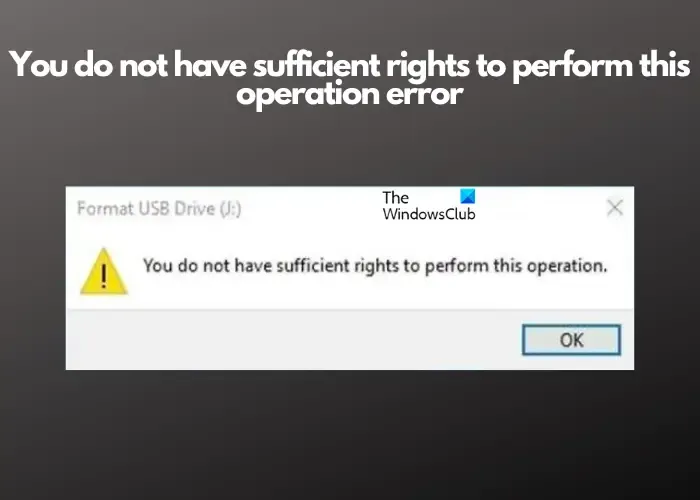
Formatteren is nodig als u de schijf wilt opschonen voor gegevensopslag, compatibiliteit wilt garanderen of een nieuw besturingssysteem wilt installeren. Maar deze fout kan u op het verkeerde been zetten, zelfs als u bent ingelogd als beheerder.
Wat is de fout U hebt niet voldoende rechten om deze bewerking uit te voeren?
Wanneer u probeert een externe schijf te formatteren, kan het systeem de foutmelding geven dat u niet over voldoende rechten beschikt om deze bewerkingsfout uit te voeren. Hoewel dit meestal het gevolg is van een gebrek aan noodzakelijke machtigingen of een onjuist bestandssysteem, kunnen er ook andere mogelijke redenen zijn, zoals:
- Als u niet bent ingelogd als beheerder.
- Schijfgerelateerde afwijkingen zoals slechte sectoren of bestandssysteemfouten.
- Conflicten als gevolg van interne of hardwareverbindingen.
We hebben echter enkele oplossingen gevonden die 100% werken om u te helpen de fout op te lossen en de schijf te formatteren.
Fix U heeft niet voldoende rechten om deze bewerkingsfout uit te voeren
Het formatteren van de schijf is van cruciaal belang en daarom kunt u niet lang met de fout blijven zitten. Hoewel u moet controleren of de software is bijgewerkt naar de nieuwste versie, kunt u ook antivirusprogramma’s van derden uitschakelen om te controleren of dit helpt de fout op te lossen. U beschikt niet over voldoende rechten om deze bewerking uit te voeren. Als dat niet werkt, probeer dan de belangrijkste methoden voor probleemoplossing die we hieronder hebben uitgekozen op basis van hun doeltreffendheid.
- Neem het eigendom van het bestand of de schijf over
- Beheerdersrechten verlenen
- Voer chkdsk uit
- Formatteer de schijf met Schijfbeheer
- Gebruik de Diskpart-opdracht
1] Neem het eigendom van het bestand of de schijf over
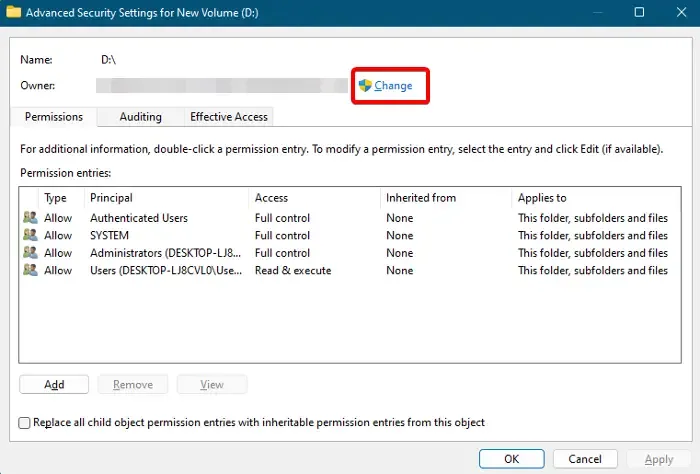
Een van de belangrijkste redenen achter deze fout is dat het bestand of de schijf mogelijk niet voldoende machtigingen heeft om te worden geformatteerd. In dit geval moet u eigenaar worden van het bestand of de schijf om door te gaan met het formatteringsproces.
Navigeer hiervoor naar het bestand of station, klik er met de rechtermuisknop op en selecteer Eigenschappen.
Klik vervolgens onder het tabblad Beveiliging op Geavanceerd.
Ga nu in het venster Geavanceerde beveiligingsinstellingen naar Eigenaar en klik op Wijzigen.
Klik in het venster Gebruiker of groep selecteren op Geavanceerd.
Klik hier op Nu zoeken en de Zoekresultaten worden weergegeven hieronder. Selecteer de juiste gebruikersnaam uit de lijst en druk op Enter.
U keert terug naar het venster Gebruiker of groep selecteren. Klik op Namen controleren om de gebruikersnaam te verzegelen en druk op OK. een>
Druk op Toepassen en OK in het venster om de wijzigingen toe te passen.Geavanceerde beveiligingsinstellingen
2] Verleen beheerdersrechten
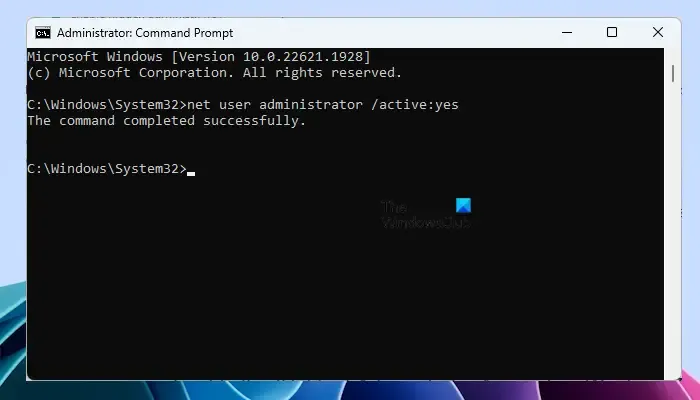
Het kan zijn dat u eigenaar bent geworden van het bestand of de schijf, maar als u het ingebouwde beheerdersaccount niet gebruikt om te werken, is het gedoemd een fout te maken. Daarom raden we aan om de opdrachtregel te gebruiken om beheerdersrechten in te schakelen. Zo doe je het:
Start de verhoogde opdrachtprompt, voer de onderstaande opdracht uit en druk op Enter:
net user administrator /active:yes
Verlaat nu het opdrachtpromptvenster, log uit bij het huidige gebruikersaccount en log in op uw beheerdersaccount.
3] Voer chkdsk uit
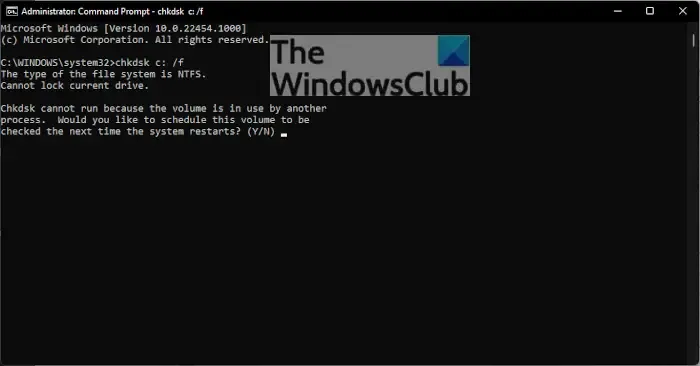
Soms mislukt het formatteren van de schijf vanwege afwijkingen met de harde schijf. In dit geval kunt u de opdracht CHKDSK uitvoeren om slechte sectoren te repareren en het probleem met de bestandsopmaak op te lossen.
Om de opdracht CHKDSK uit te voeren, start u de opdracht Uitvoeren console (Win + R), typ cmd en druk op Ctrl + Shift te openen met beheerdersrechten.Opdrachtprompt sneltoets om Enter +
Typ nu het onderstaande commando en druk op Enter om CHKDSK< uit te voeren a i=4> voor C schijf:
chkdsk c: /f
Of u kunt de onderstaande opdracht uitvoeren en op Enter drukken als u SSD als uw hoofdpartitie gebruikt:
chkdsk c: /f /r /x
Als de opdracht een foutmelding retourneert, zoals hieronder weergegeven, drukt u op Y voor ja en sluit u de opdrachtprompt af:
Chkdsk cannot run because the volume is in use by another process. Would you like to schedule this volume to be checked the next time the system restarts?
Start nu uw pc opnieuw op en wacht tot de schijfscan voorbij is. Zodra het systeem is ingeschakeld, controleert u de resultaten in de Gebeurtenisviewer.
4] Formatteer de schijf met Schijfbeheer
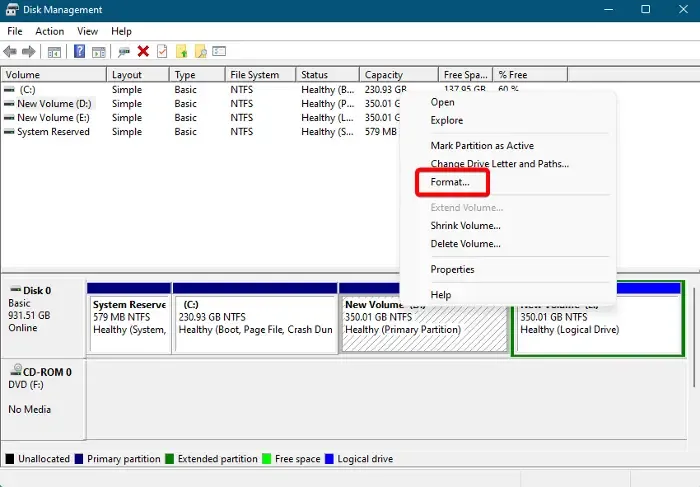
Als u de foutmelding nog steeds tegenkomt, heeft u niet voldoende rechten om deze bewerking uit te voeren; u kunt een alternatieve methode gebruiken om de schijf te formatteren. U kunt bijvoorbeeld het hulpprogramma Schijfbeheer gebruiken om een harde schijf of schijf te formatteren.
Open het hulpprogramma Schijfbeheer en het toont u een lijst met actieve opslagapparaten en partities.
Klik vervolgens met de rechtermuisknop op de doelpartitie, selecteer Formatteren en het venster wordt geopend Formatteer het venster voor het geselecteerde station.
Geef hier het Volumelabel een naam, selecteer het Bestandssysteem, en Eenheidsgrootte toewijzen.
Selecteer nu de opties die voor u werken (Voer een snelle formattering uit en/of Inschakelen bestands- en mapcompressie). Druk op OK om de wijzigingen op te slaan.
Wacht nu tot het proces is voltooid en de schijf is klaar voor gebruik zodra u klaar bent.
5] Gebruik de Diskpart-opdracht
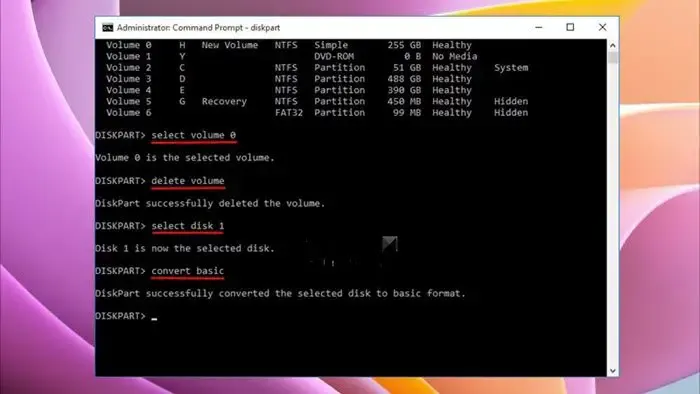
Als alternatief kunt u de opdracht disk part gebruiken om de schijf te formatteren, bijvoorbeeld om schijven, partities en volumes te beheren. Zorg er echter voor dat u het USB-station verwijdert voordat u het hulpprogramma uitvoert.
Hoe los ik de FAT32-fout op de pen drive op?
Om een FAT32-fout op uw pen drive te herstellen, sluit u deze aan op uw apparaat, gaat u naar Deze pc, klikt u er met de rechtermuisknop op en selecteert u Formatteren. Selecteer nu het bestandssysteem als FAT32 en klik op Start. Zorg er tegelijkertijd voor dat u vooraf een back-up maakt van alle belangrijke gegevens, aangezien bij het formatteren alle gegevens op de schijf worden verwijderd.
Hoe repareer ik mijn USB zonder deze te formatteren?
Om een USB te repareren zonder te formatteren, sluit u deze eerst op uw computer aan. Gebruik de ingebouwde foutcontroletool van Windows door met de rechtermuisknop op het USB-station in ‘Deze computer’ te klikken, ‘Eigenschappen’ te selecteren, vervolgens het tabblad ‘Extra’ en op ‘Controleren’ te klikken. Volg de aanwijzingen om bestandssysteemfouten en slechte sectoren op te lossen zonder te formatteren.



Geef een reactie